华为手机怎么用图案解锁,在现代社会中手机已经成为我们生活中必不可少的一部分,而作为一款颇受欢迎的手机品牌,华为手机无疑备受人们的喜爱。为了保护个人隐私和手机的安全,华为手机提供了多种解锁方式,其中图案解锁是最常用也是最便捷的一种方式之一。通过设置个性化的图案密码,不仅可以保护手机不被他人轻易打开,还能更好地保护个人信息的安全。接下来就让我们一起来了解一下华为手机的图案解锁设置教程吧!
华为手机图案密码设置教程
步骤如下:
1.进入华为手机系统后,选择手机的【设置】图标。
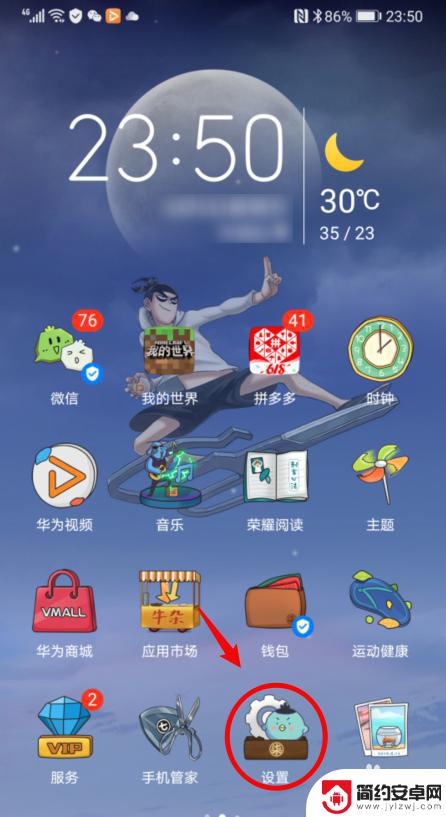
2.在设置内,点击【生物识别和密码】的选项。
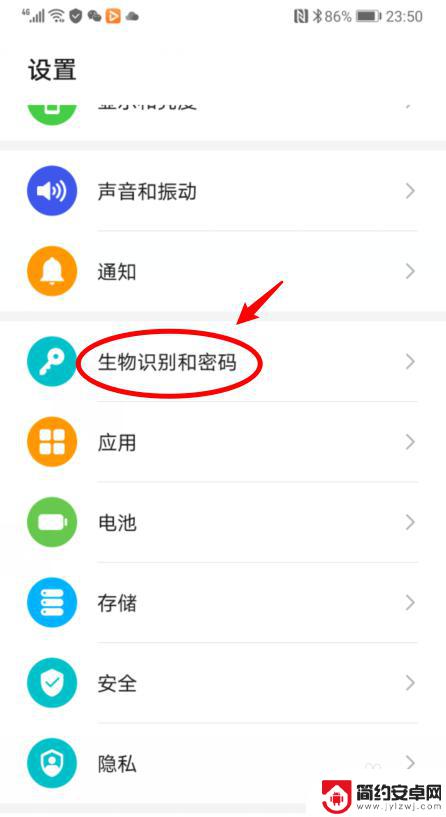
3.进入后,如果未设置锁屏密码。直接点击【锁屏密码】的选项。

4.如果已经设置了锁屏密码,点击【更改锁屏密码】。并验证原有密码。
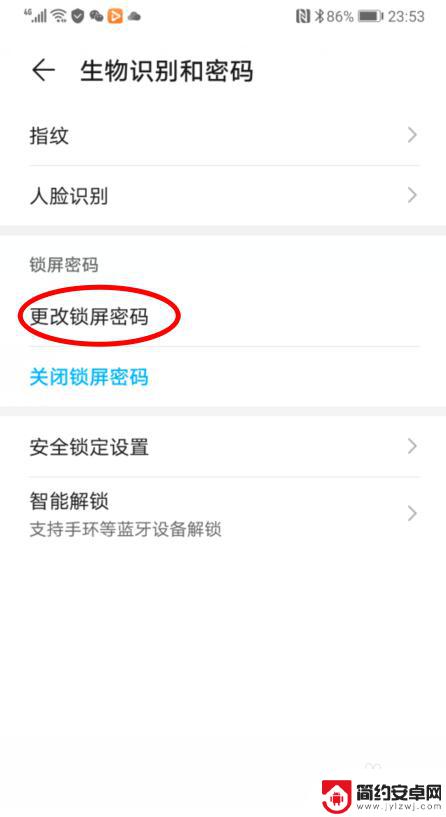
5.之后,在设置锁屏密码界面,选择【其他密码类型】的选项。
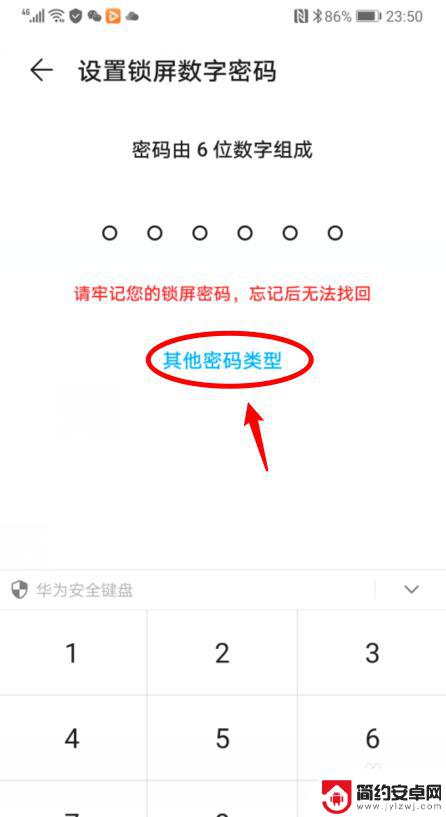
6.点击后,选择【图案密码】的选项,并绘制图案。
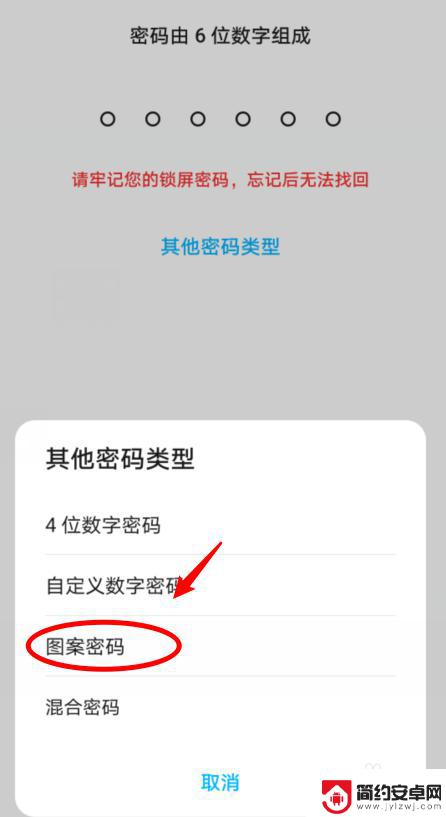
7.绘制图案密码后,锁定手机后。就可以通过图案密码解锁手机。
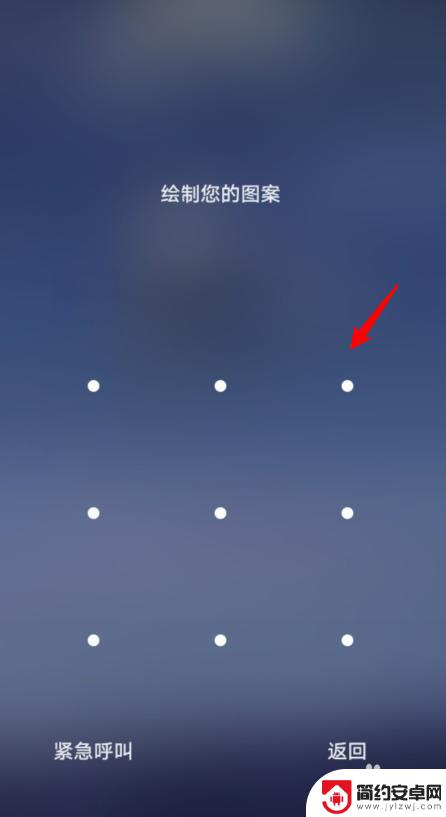
以上就是华为手机如何使用图案解锁的全部内容,如果您遇到这种情况,您可以根据小编的操作来解决,非常简单快捷,一步到位。










